📪
画面共有で動画の音声を共有する
動画を画面共有した時に、動画の音声も共有するには以下の手順で操作してください。
画面共有時に動画の音声も共有する
- Google Chromeの別タブで共有したいページ(例:画像ではYouTube)を開いておきます。
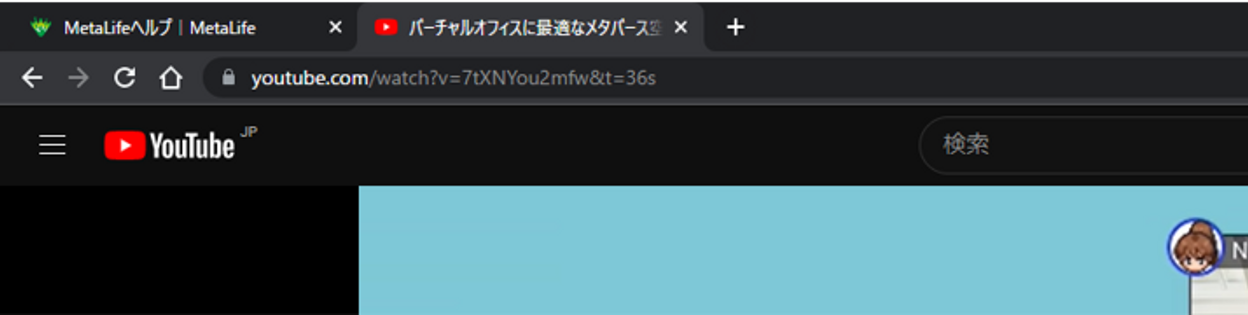
自分のPCに保存してある動画を共有したい場合
共有したい動画ファイルをGoogle Chrome内にドラック&ドロップすれば、ローカルのファイルもChromeで開くことが可能です。
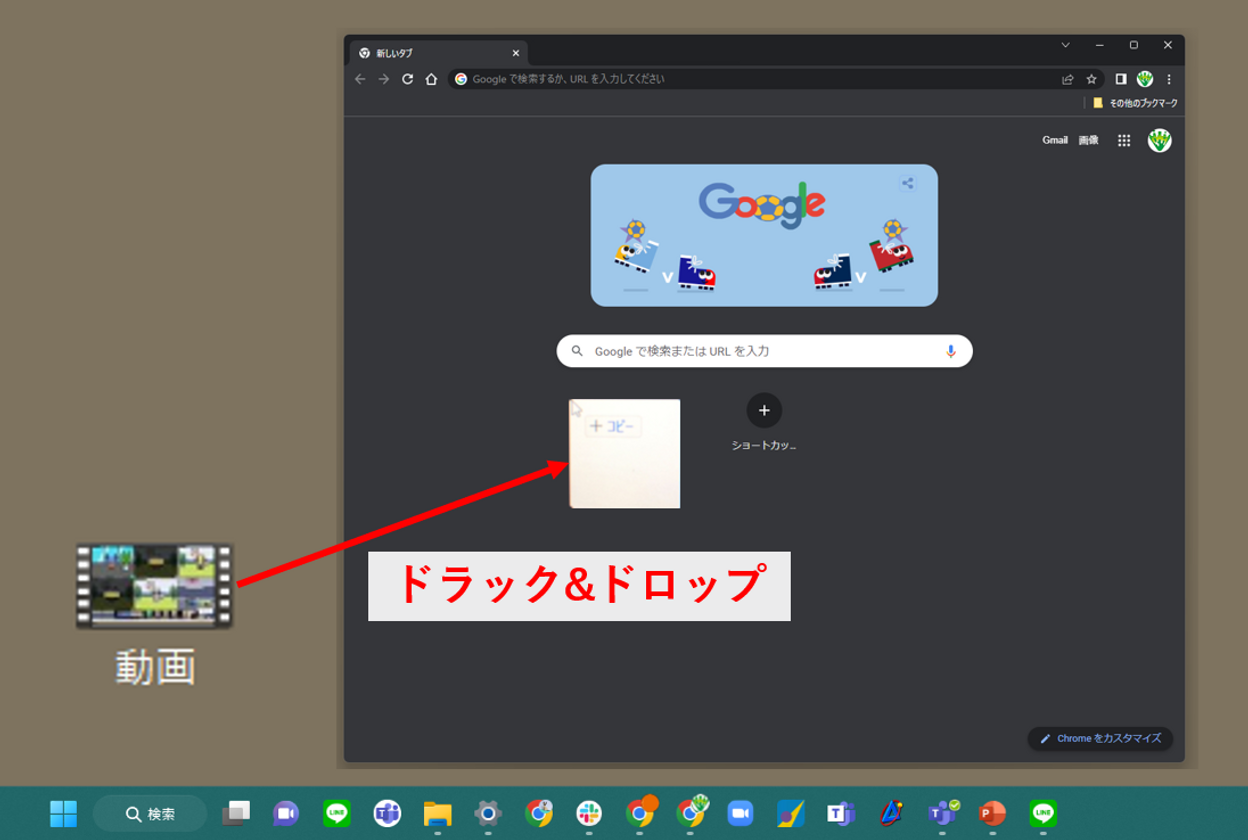
- MetaLifeのタブに戻り、アンカーメニューから[画面共有]を選択します。

- 「共有する内容を選択」というモーダルが表示されるので、一番右の[Chromeタブ]を選択します。
- 左下の[タブの音声を共有]にチェックを入れます。これで画面共有時に音声も共有することができます。
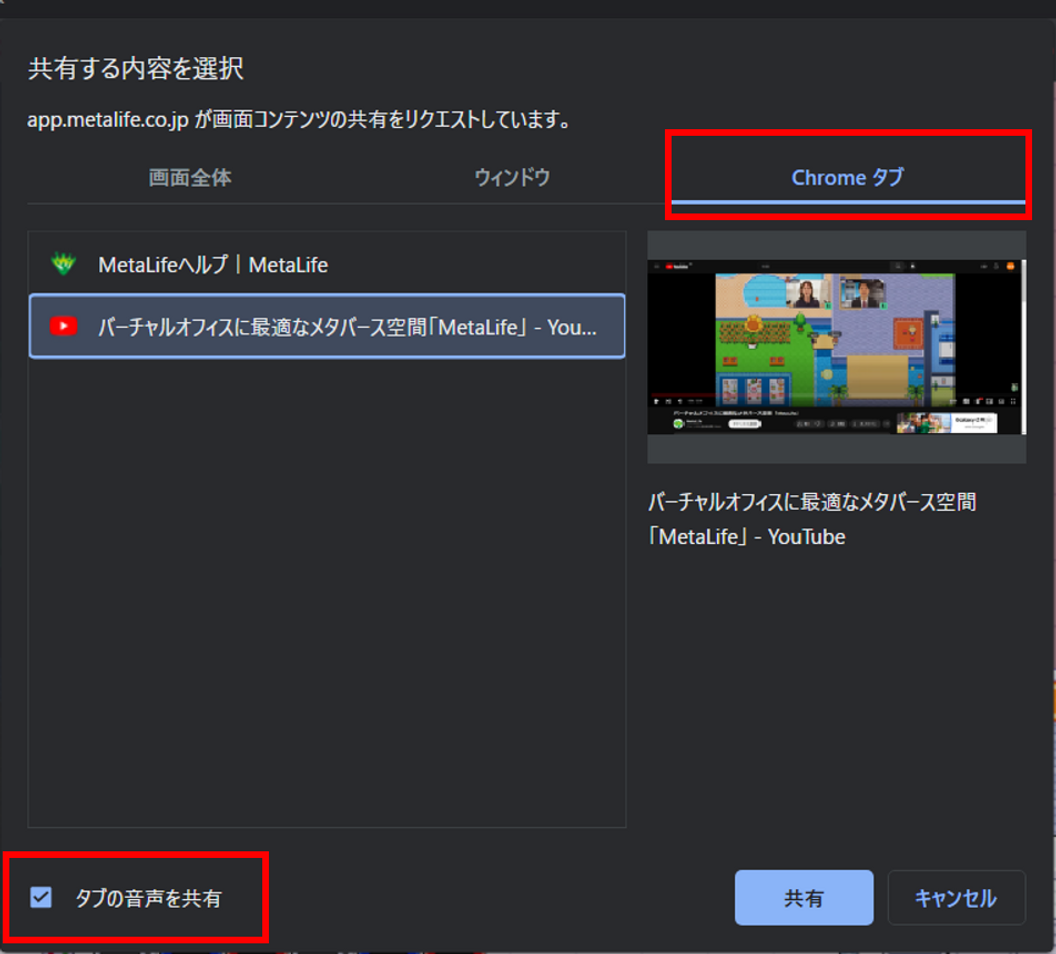
- 共有したいタブ(例:画像ではYouTube)を選択して、右下の[共有]ボタンをクリックすれば画面と音声の共有が開始されます。
システムの音声を共有する(Windowsのみ)
- アンカーメニューから[画面共有]を選択します。

- 「共有する内容を選択」というモーダルが表示されるので、[画面全体]を選択します。
- 左下の[システムの音声を共有]にチェックを入れます。これで、ブラウザでの再生だけでなくローカルの動画など、PCで流れる全ての音声を共有することが可能です。
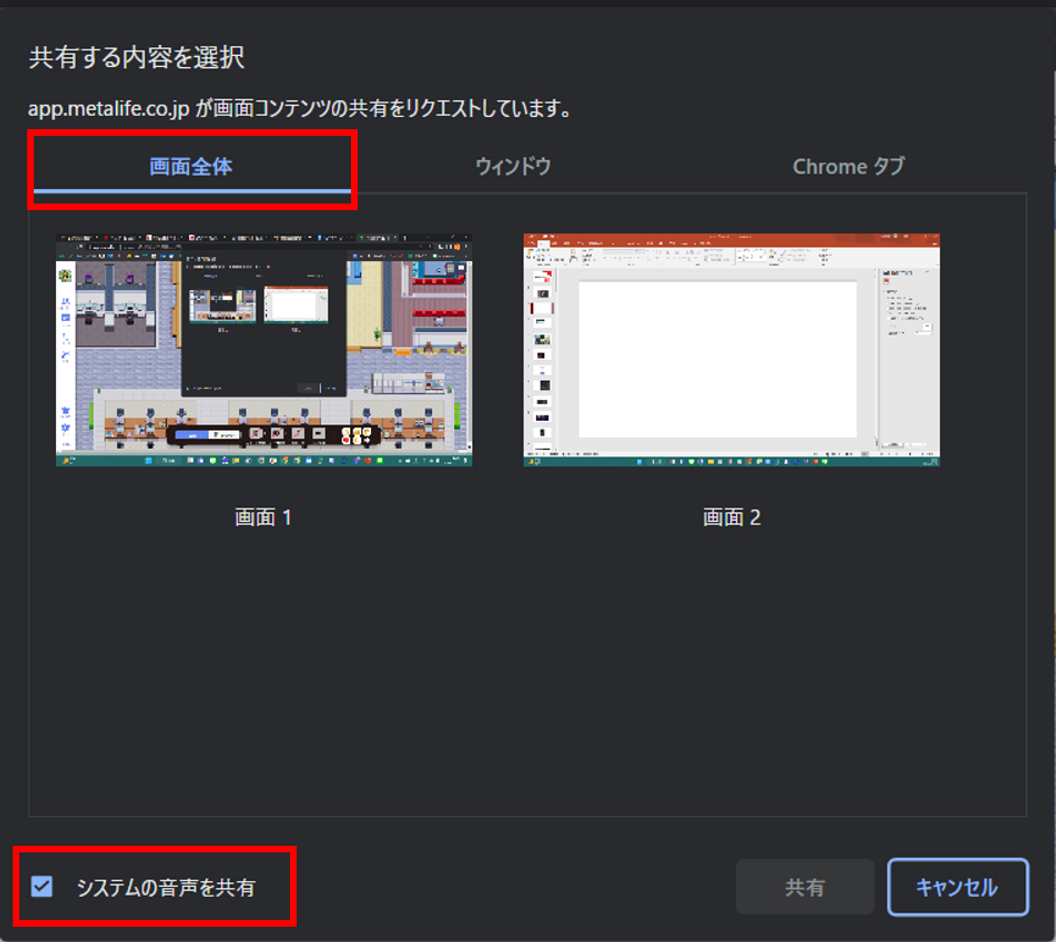
関連するヘルプ
画面共有(する / 見る・書き込む)2022/9/5 23:312024/3/0 8:06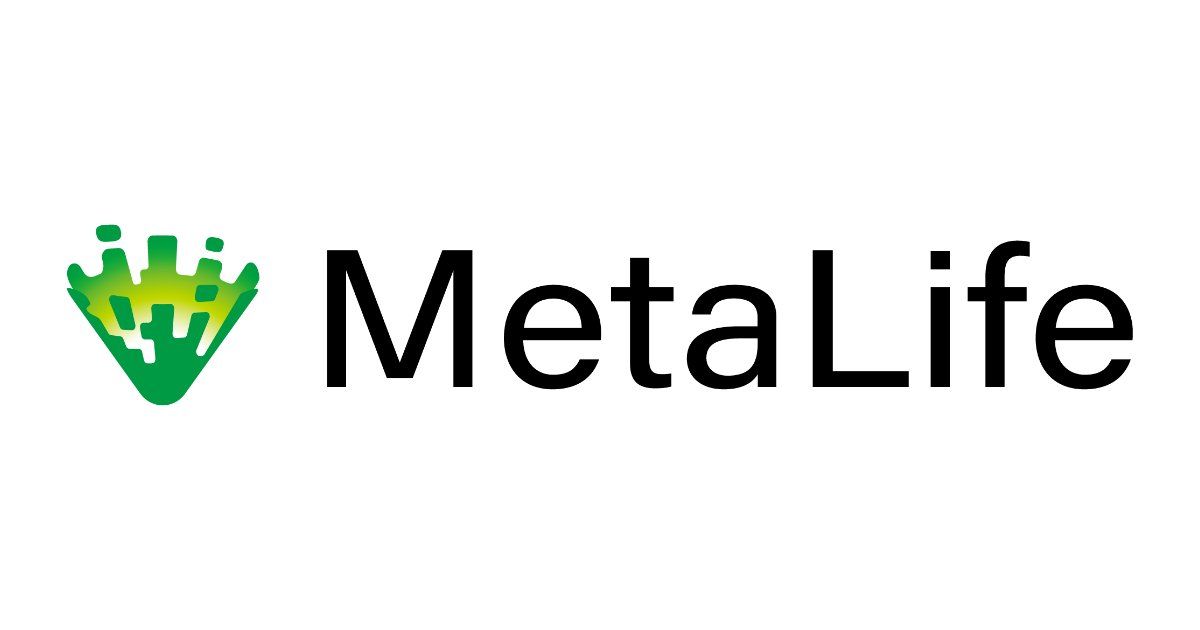 画面共有ができない2022/8/2 12:382023/10/4 15:17
画面共有ができない2022/8/2 12:382023/10/4 15:17